A+: Assistenz-Funktionen
 -Assistenz-Funktionen auswählen
-Assistenz-Funktionen auswählen
-
Wählen Sie [
:
Assistent] aus.
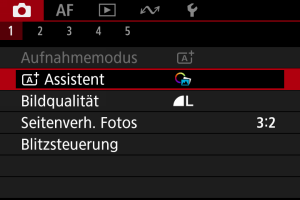
-
Wählen Sie eine Option aus.
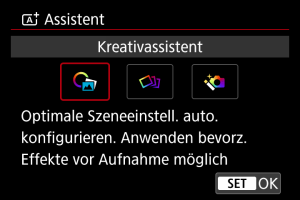
Kreativ-Assistent
Sie können Aufnahmen mit den von Ihnen bevorzugten Effekten erstellen.
-
Drücken Sie die Taste
.
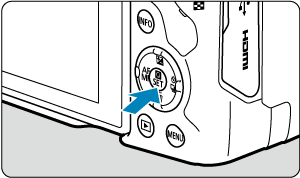
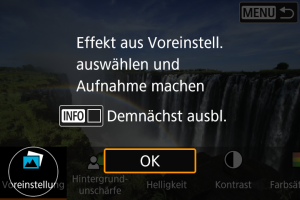
- Lesen Sie die Meldung, und wählen Sie dann [OK].
-
Wählen Sie einen Effekt aus.
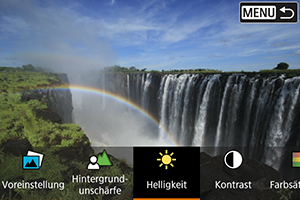
- Verwenden Sie das Wahlrad
, um einen Effekt auszuwählen, und drücken Sie dann die Taste
.
- Verwenden Sie das Wahlrad
-
Wählen Sie die Effektstärke und andere Details aus.
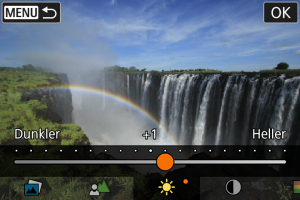
- Stellen Sie dies mit dem Wahlrad
ein, und drücken Sie die Taste
.
- Um die Einstellung zurückzusetzen, drücken Sie die Taste
, und wählen Sie dann [OK].
- Stellen Sie dies mit dem Wahlrad
Kreativ Assist-Effekte
-
[
] Voreinstellung
Wählen Sie einen der voreingestellten Effekte aus.
Beachten Sie, dass [Farbsättigung], [Farbton 1] und [Farbton 2] nicht mit [B&W] verfügbar sind.
-
[
] Hintergrundunschärfe
Passen Sie die Hintergrundunschärfe an. Wählen Sie höhere Werte, um den Hintergrund schärfer zu machen. Wählen Sie niedrigere Werte, um den Hintergrund zu verwischen. [Automat.] passt die Hintergrundunschärfe an die Helligkeit an. Je nach Helligkeit des Objektivs (f/-Zahl) stehen bestimmte Positionen nicht zur Verfügung.
-
[
] Helligkeit
Passt die Bildhelligkeit an.
-
[
] Kontrast
Passt den Kontrast an.
-
[
] Farbsättigung
Passt das Leuchten der Farben an.
-
[
] Farbton 1
Passt den Gelb/Blau-Farbton an.
-
[
] Farbton 2
Passt den Grün/Magenta-Farbton an.
-
[
] Monochrom
Stellt den Tonungseffekt für Monochromaufnahmen ein.
Hinweis
- [Hintergrundunschärfe] ist in der Blitzaufnahme nicht verfügbar.
- Diese Einstellungen werden zurückgesetzt, wenn Sie Aufnahmemodi wechseln oder den Hauptschalter auf
einstellen. Um die Einstellungen zu speichern, stellen Sie [
: Kreativass.-Daten behalten] auf [Aktivieren] ein.
Effekte speichern
Um die aktuellen Einstellungen der Kamera zu speichern, tippen Sie auf [Registrier.] auf dem Einstellungsbildschirm [Kreativassistent], und wählen Sie dann [OK]. Bis zu drei Voreinstellungen können als [USER*] gespeichert werden. Nachdem drei Einstellungen gespeichert wurden, muss eine vorhandene [USER*]-Voreinstellung überschrieben werden, falls eine neue gespeichert werden soll.
Kreatives Bracketing
Neben dem normalen Bild werden pro Aufnahme mehrere Bilder aufgenommen, wobei Merkmale wie Helligkeit und Farbton automatisch geändert werden.
-
Wählen Sie [
:
Assistent] aus.
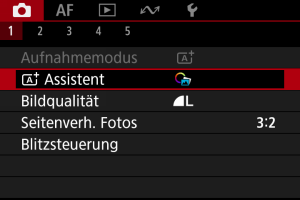
-
Wählen Sie [Kreatives Bracketing].
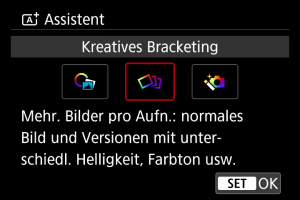
Vorsicht
- Reihenaufnahme ist nicht verfügbar.
Fortgeschritten 
Compositing und andere fortschrittliche Bearbeitungen werden auf der Grundlage der Szenenerkennung durch die Kamera auf Ihre Aufnahmen angewendet.
-
Wählen Sie [
:
Assistent] aus.
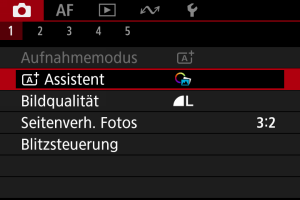
-
Wählen Sie [Fortgeschritten
].
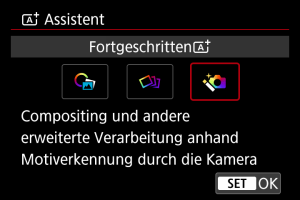
-
Prüfen Sie das Symbol.

Vorsicht
- Reihenaufnahme ist nicht verfügbar.
- Die Kamera nimmt im [Elektronisch]-Auslösermodus auf.
- Der Bildbereich ist kleiner als in anderen Aufnahmemodi.
- Die Einstellung der Qualität des RAW-Bilds ist nicht möglich.
- Blitzaufnahmen sind nicht verfügbar.
- Bilder, die aufgrund von Kameraverwacklungen oder anderen Problemen stark verschoben sind, werden möglicherweise nicht korrekt ausgerichtet.
- Um Kameraverwacklungen zu vermeiden, kann die Kamera eine hohe ISO-Geschwindigkeit einstellen.
- Beachten Sie, dass das Bild möglicherweise nicht mit einer glatten Abstufung gerendert wird und ungleichmäßig oder verrauscht aussieht.
- Bei Szenen mit starkem Gegenlicht oder hohem Kontrast ist die Bildverarbeitung möglicherweise nicht ausreichend.
- Bei Aufnahmen von beweglichen Motiven kann es zu Nachbildern durch die Bewegung oder zu Dunkelheit um das Motiv herum kommen.
- Bilder werden möglicherweise nicht korrekt ausgerichtet, wenn sie gemustert sind (z. B. mit einem Gitter oder Streifen), allgemein flach und gleichmäßig sind oder aufgrund von Kameraverwacklungen oder anderen Problemen stark verschoben sind.
- Achten Sie auf die Verwacklung, wenn Sie aus der Hand fotogafieren.
- Bei Aufnahmen unter Leuchtstoffröhren- oder LED-Beleuchtung kann es aufgrund der flackernden Lichtquelle zu Problemen wie ungleichmäßiger Belichtung oder ungleichmäßigen Farben auf den Bildern kommen.
- [BUSY] wird auf dem Bildschirm angezeigt, wenn Bilder verarbeitet werden. Eine Aufnahme ist dann erst wieder nach abgeschlossener Verarbeitung möglich.
- Die Aufnahmen unterscheiden sich geringfügig vom Vorschaubild auf dem Bildschirm.
- Die AF-Punkt-Anzeigeinformationen werden in einigen Szenen nicht zu den Bildern hinzugefügt. ()
